如何解决系统桌面图标加载缓慢或变成未知图标?
来源:pe吧 作者:Bill 发布于:2018-01-02 13:47:45 浏览:2660
经常使用电脑的用户一定会碰到这样的一个问题,开机桌面图标要好一会才能显示出来,又或者说直接变成了未知图标,但是又能打开,这就奇怪了?为什么会出现这种情况?这种情况通常都是桌面放置太多图标,又由于默认图标的缓存空间过小,所以就会导致图标刷新显示缓慢。我们可以通过加大图标的缓存空间,来提高桌面图标刷新显示速度。
修改注册表不当,可能会导致系统问题,所以在执行以下方法/步骤的时候,强烈建议备份一下注册表或创建系统还原点,以便出现问题的时候能及时进行恢复。
方法/步骤:
1、按下Win+R组合键,在运行中输入“regedit”后回车,打开注册表编辑器;
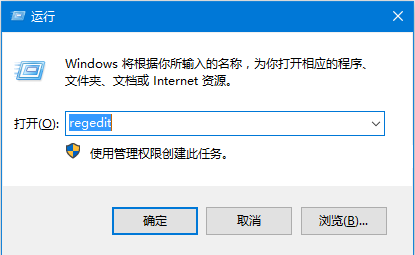
2、在注册表编辑器找到HKEY_LOCAL_MACHINE\SOFTWARE\Microsoft\Windows\CurrentVersion\Explorer 路径;
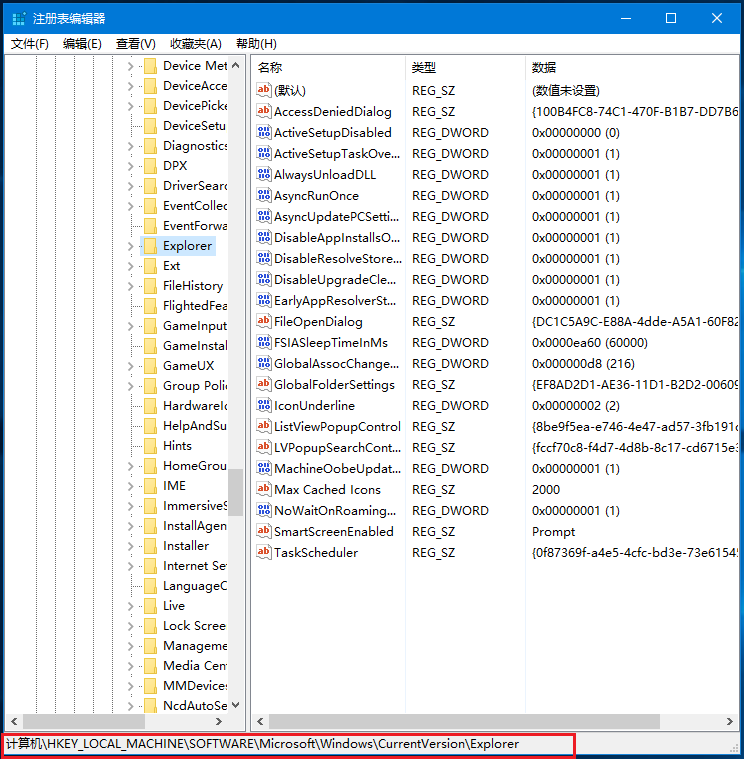
3、左侧点击“Explorer”,右侧找到“Max Cached Icons”的字符串值,如果没有可以新建一个;
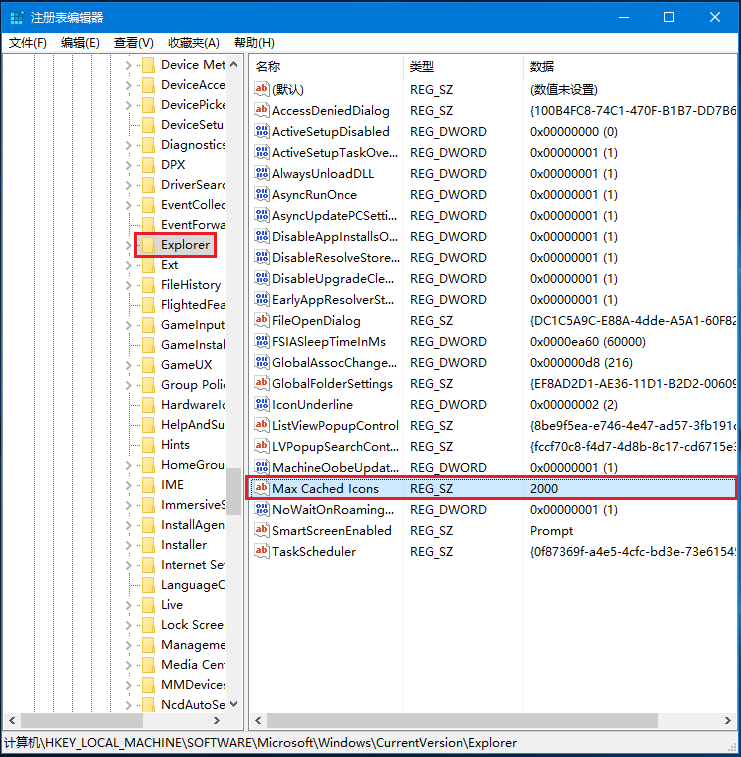
4、双击“Max Cached Icons”的字符串值,修改数值数据,这个数值主要是根据桌面图标的多少,内存有多大来设置的,最小能设置数值2000,最大能设置数值8192。普通用户一般设置2048(占内存2M)就足够了,设置小了图标缓存不够用,设置大了占用系统内存过多而浪费资源。
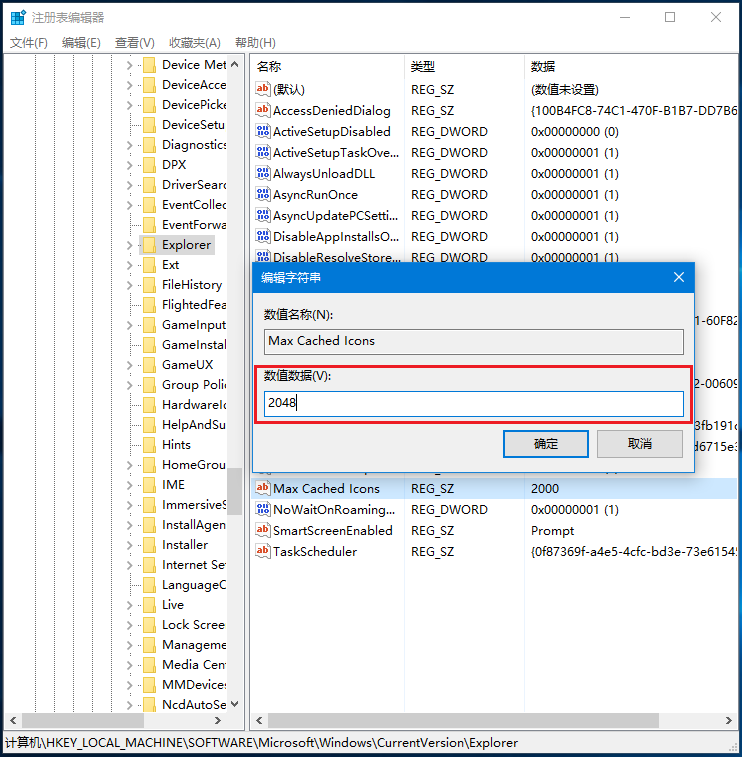
调整桌面图标后,重新启动电脑,会发现桌面图标的显示速度比修改前提高了很多,建议出现系统桌面图标加载缓慢或变成未知图标的小伙伴们尝试一下这个方法。更多Windows资讯,请继续关注pe吧。



